Ошибка DistributedCOM 10005: что это такое и как это исправить
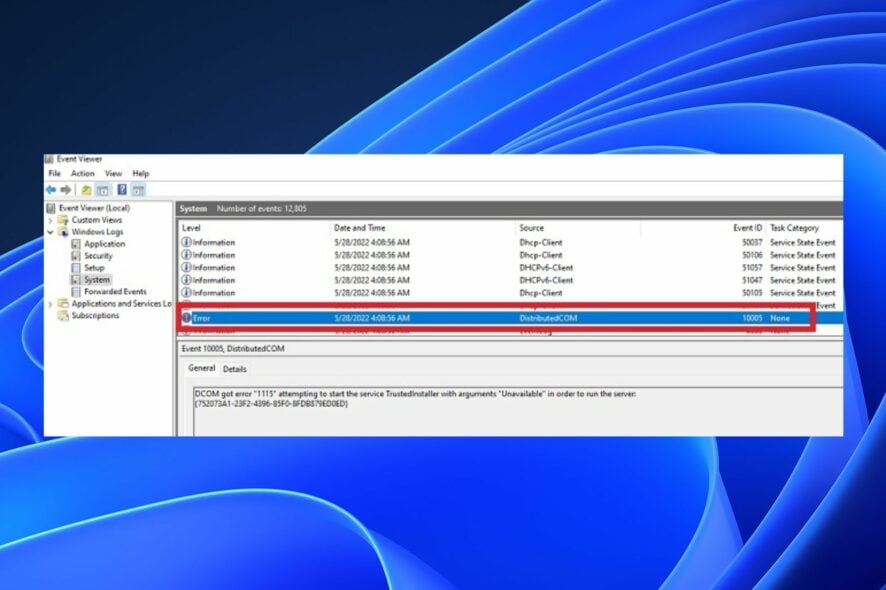 Многие из наших читателей сообщали о появлении ошибки DistributedCOM 10005 на своих ПК с Windows. Это указывает на то, что программа пытается получить доступ к серверу DCOM без разрешения. Поэтому эта статья поможет вам разобраться, как исправить эту ошибку.
Многие из наших читателей сообщали о появлении ошибки DistributedCOM 10005 на своих ПК с Windows. Это указывает на то, что программа пытается получить доступ к серверу DCOM без разрешения. Поэтому эта статья поможет вам разобраться, как исправить эту ошибку.
Кроме того, вы можете прочитать о том, что такое ошибка DCOM 1084 и как вы можете ее исправить.
Что такое ошибка DistributedCOM 10005?
DistributedCOM — это протокол, который позволяет программным компонентам напрямую общаться через сеть. Он сталкивается с проблемами, когда программа пытается получить доступ к серверу DistributedCOM, но не имеет достаточно прав.
Кроме того, ошибка DistributedCOM 10005 на Windows 11 чаще всего появляется, когда возникают проблемы с функцией поиска Windows. Некоторые факторы, которые могут быть ответственны за эту ошибку, включают:
- Неправильная конфигурация, касающаяся DistributedCOM – Неправильные настройки в системе поиска Windows или компоненте DistributedCOM могут вызвать появление ошибки 10005.
- Проблемы с разрешениями – Программы, пытающиеся получить доступ к серверу DCOM без разрешения, могут повлиять на связь. Поэтому вы можете столкнуться с ошибкой, если ваше устройство Windows не обновлено или не имеет авторизации для этого процесса.
- Поврежденные системные файлы – Когда системные файлы повреждены, программы и сервисы, которые зависят от них, не смогут к ним получить доступ. Поэтому процессы DCOM будут сбои, если файлы, отвечающие за это, не в порядке.
- Вирусы и вредоносное ПО – Кибератаки, такие как вирусы и вредоносное ПО, опасны для системы, так как могут нарушать работу процессов на компьютере и приводить к ошибке DistributedCOM 10005 в Microsoft Windows.
Эти факторы могут варьироваться на разных компьютерах. Тем не менее, вы можете их исправить, следуя приведенным ниже шагам по устранению неполадок.
Как я могу исправить ошибку DistributedCOM 10005?
Попробуйте следующее, прежде чем переходить к каким-либо продвинутым шагам по устранению неполадок:
- Отключите приложения в фоновом режиме, работающие на вашем ПК.
- Временно отключите антивирусное программное обеспечение.
- Перезагрузите Windows в безопасном режиме и проверьте, сохраняется ли ошибка.
Если вы не можете решить ошибку, попробуйте следующие шаги:
1. Перезапустите службу поиска Windows
- Левый клик по кнопке Пуск, введите services, и откройте приложение Службы из результатов поиска.
-
Найдите службу Поиск Windows, щелкните по ней правой кнопкой мыши и выберите Остановить в выпадающем меню.
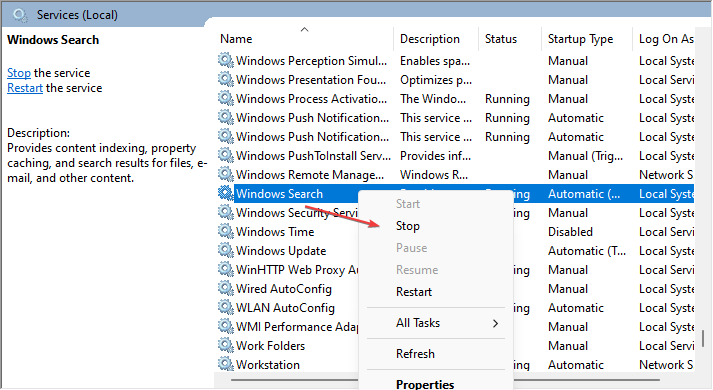
- Затем дважды щелкните по ней, раскройте выпадающее меню Тип запуска и выберите опцию Ручной.
-
Нажмите кнопку Запустить, затем нажмите кнопку ОК, чтобы сохранить изменения.
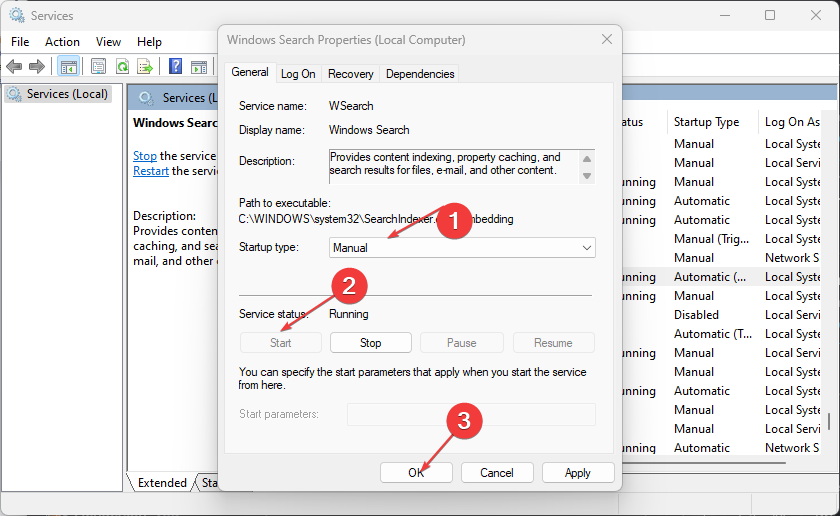
Перезапуск службы поиска Windows позволяет ей обновлять свои процессы и решать любые проблемы, мешающие ее работе.
2. Проверьте файлы реестра
- Нажмите клавиши Windows + R, чтобы открыть диалоговое окно Выполнить, введите regedit и нажмите ОК, чтобы открыть Редактор реестра.
-
Перейдите по следующему пути:
HKEY_CURRENT_USER\Software\Microsoft\Windows\Explorer -
Дважды щелкните по значению DisableSearchBoxSuggestions REG_DWORD и установите Данные значения как 0. Нажмите кнопку ОК.
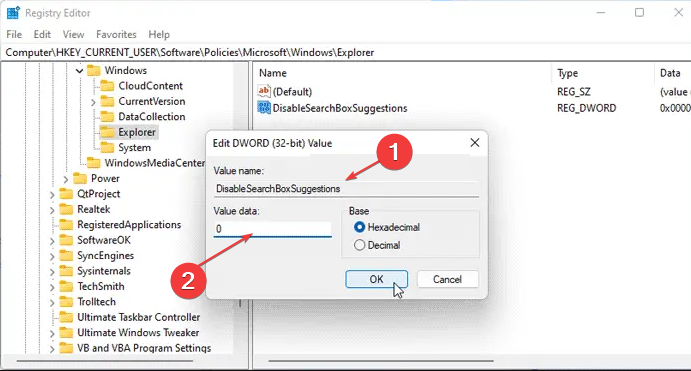
- Перезагрузите ПК и проверьте, появляется ли ошибка DistributedCOM 10005.
Указанные шаги решат проблемы с ключами Реестра, вызывающими ошибку. Читайте о том, как исправить поврежденный реестр в Windows 11.
Читайте больше об этой теме
- Microsoft заменяет JScript на JScript9Legacy для лучшей безопасности в Windows 11
- Windows 11 Build 27898 добавляет маленькие иконки на панели задач, быстрое восстановление, более умное совместное использование
- Ошибка Windows 11 Build 27898 возвращает классический звук запуска Vista
- Windows 11 Build 22631.5696 выпущен в бета-канал с важными исправлениями
3. Перезапустите DistributedCOM
- Левый клик по кнопке Пуск, введите сервис компонентов и запустите его.
-
Щелкните по папке Компьютеры, щелкните правой кнопкой мыши на компьютере, на котором вы хотите повторно включить DCOM, и выберите Свойства из выпадающего меню.
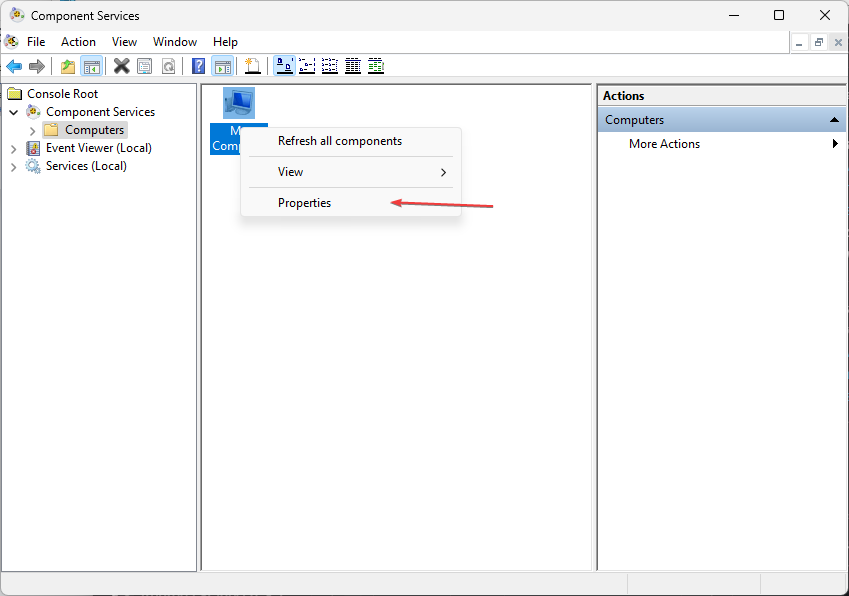
-
Нажмите на вкладку Настройки по умолчанию. Убедитесь, что установлен флажок Включить DistributedCOM на этом компьютере, и нажмите ОК.
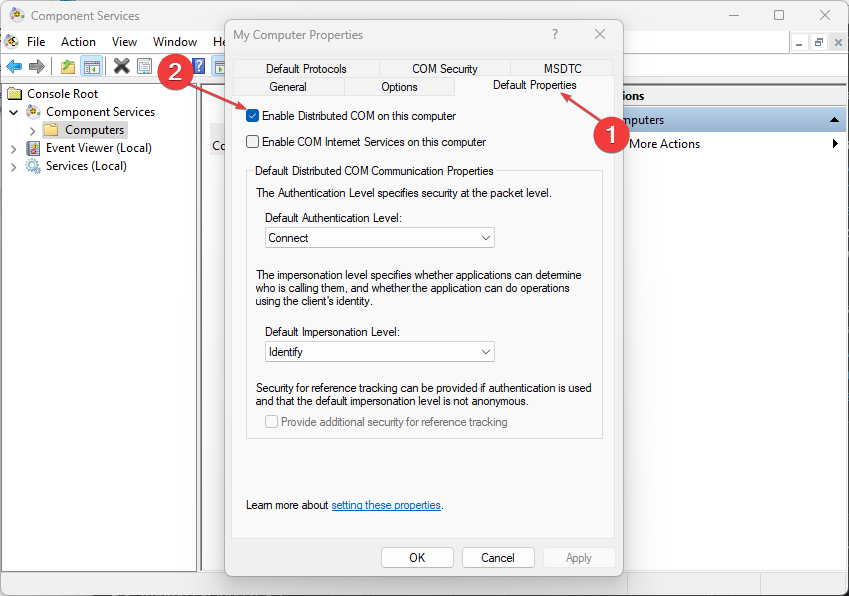
Повторное включение DCOM для вашего компьютера закроет все фоновые задачи, в которых он задействован, и перезапустит его.
4. Проверьте настройки групповой политики
- Нажмите клавиши Windows + R, чтобы открыть диалоговое окно Выполнить, введите gpedit.msc и нажмите ОК, чтобы открыть Редактор локальной групповой политики.
-
Перейдите по следующему пути:
Конфигурация пользователя\Административные шаблоны\Компоненты Windows\Проводник файла -
Затем дважды щелкните опцию Выключить отображение недавних поисковых записей в поле поиска Проводника.
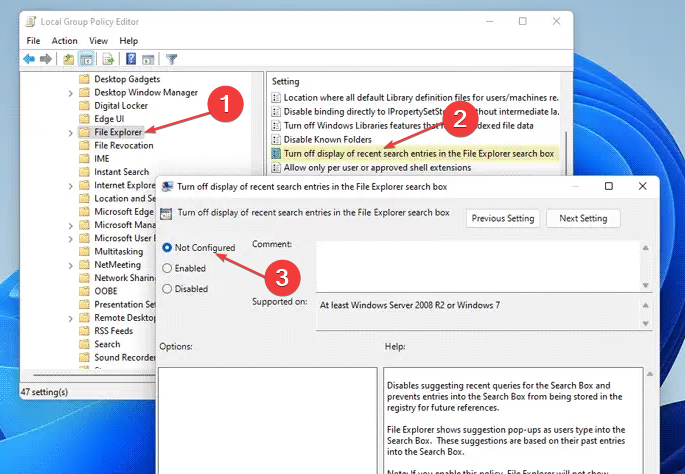
- Выберите опцию Не настроено и нажмите кнопку ОК.
- Перезагрузите ПК и проверьте, сохраняется ли ошибка.
Отключение указанной выше настройки групповой политики решит любые помехи, которые она вызывает в компонентах DistributedCOM.
5. Запустите сканирование системных файлов
- Левый клик по кнопке Пуск, введите командная строка и выберите Запуск от имени администратора.
- Нажмите Да в запросе Контроль учетных записей пользователей.
-
Введите следующее и нажмите Enter:
sfc /scannow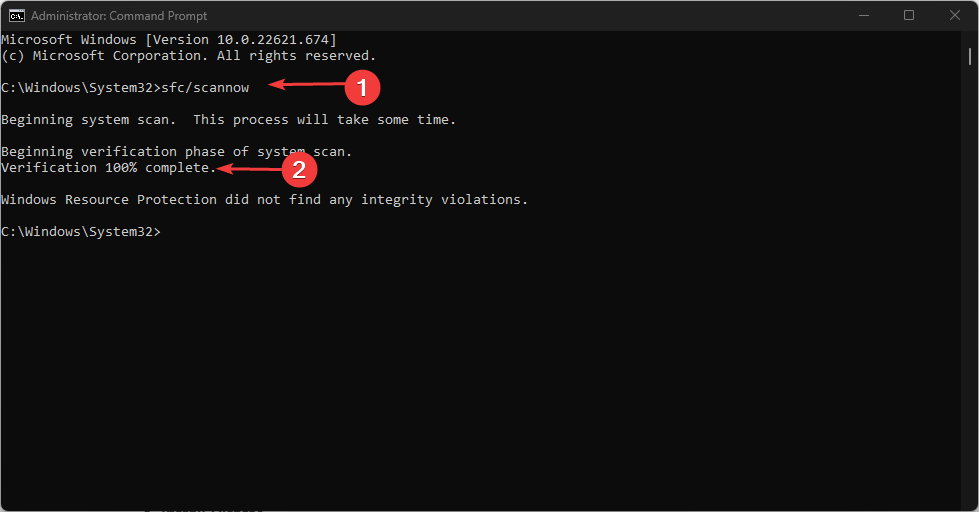
- Перезагрузите ПК и проверьте, сможет ли он развернуться из панели задач.
Инициализация сканирования системных файлов позволит восстановить поврежденные системные файлы, влияющие на компонент DCOM. Узнайте, как исправить параметр “Запустить от имени администратора”, если он не работает на вашем ПК.
В качестве автоматического альтернативного решения мы рекомендуем вам восстановить поврежденные системные файлы с помощью специализированного стороннего программного обеспечения, предлагающего технологии avanzada ремонта вместе с новыми компонентами Windows.
Кроме того, нашим читателям может быть интересно, что панель поиска Windows 11 не работает и как это исправить.
Если у вас есть дополнительные вопросы или предложения, пожалуйста, оставьте их в комментариях.













